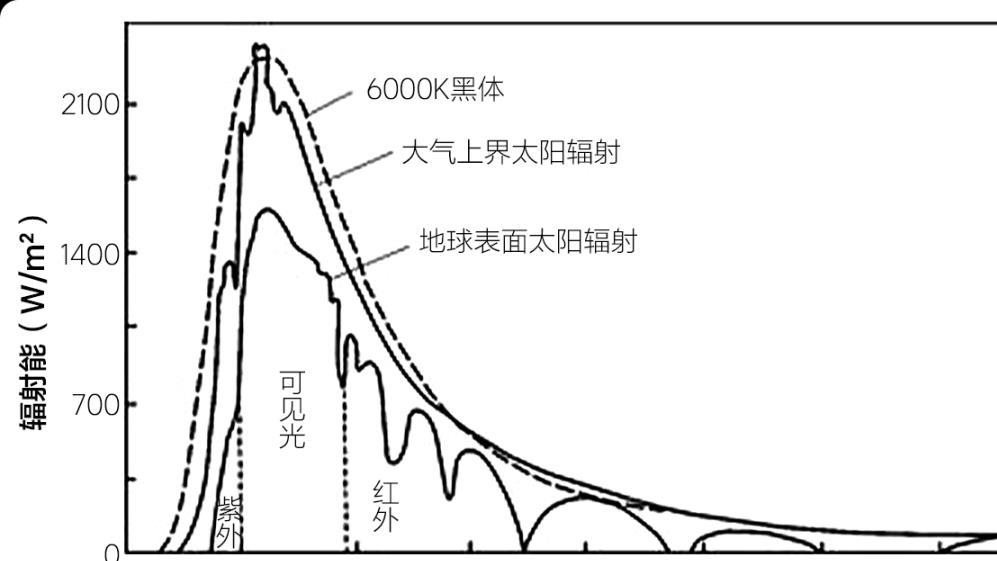大家清楚同步助手备份手机端微信聊天记录的相关文操作吗?若还不了解 , 就来学习学习同步助手备份手机端微信聊天记录的操作教程吧!
同步助手备份手机端微信聊天记录的图文操作

文章插图
1、在电脑上打开同步助手 , 将手机连接电脑 , 切换到页面至“更多功能>>>微信” , 即可打开微信备份窗口 。

文章插图
2、同步助手新版本支持微信单独备份还原 , 点击进入该界面 , 可备份最新的微信数据 , 包括文字、图片和语音等记录 。

文章插图
3、点击“备份最新数据”后 , 有两种备份方式可选择 。
同步助手支持创建新备份 , 即重新完整的备份微信所有数据 , 所有需要的时间长 。同时助手也支持增量备份 , 就是在原来备份的基础上 , 新增修改或者删除内容 , 最终与手机的数据保持完全一致 , 备份所需的时间较短 。用户可自由选择备份方式 , 不过在备份的过程中建议将自动锁屏功能关闭 , 以防备份失败 。

文章插图
4、备份完成 , 点击查看 , 即可打开微信消息记录管理器 , 在电脑上直接查看微信备份的记录 。还支持单独导出微信聊天记录 , 文字记录支持txt、Excel格式导出 , 还有语音、图片、小视频的导出备份 , 将那些美好又经典的片段进行永久保存 。

文章插图
5、导出的文字和媒体文件的具体效果如下:

文章插图

文章插图
【同步助手如何备份微信聊天记录 教你同步助手备份手机端微信聊天记录的图文操作】上文就讲解了同步助手备份手机端微信聊天记录的图文操作过程 , 希望有需要的朋友都来学习哦 。
推荐阅读
- 迅捷pdf转换器怎么提取图片 关于迅捷PDF转换器提取PDF中的图片的图文操作
- 如何将pdf转化为epub 关于迅捷PDF转换器将EPUB转换成PDF格式的操作过程
- goldwave男声变女声 我来教你GoldWave实现男女声转换的基础操作
- ppt如何加入视频教程 小编教你PPT加入视频的操作流程
- 如何解锁bitlocker加密 小编教你解锁BitLocker加密的操作流程
- 山竹怎么挑选才好吃又甜
- 香蕉奶昔能减肥吗
- 蟑螂会爬到床上产卵吗
- 开空调点了蚊香要注意什么